LINEでは1対1のトークに友達を招待して3人以上の複数人トークをすることができます。
複数人トークは、LINEのトーク一覧画面から非表示にしたり、復活させて再表示することができます。
非表示のやり方は、iPhone版とAndroid版のLINEで操作方法が違いますので順番に解説していきます。
LINEをもっと便利に!
LINEの意外と知らない便利機能や隠しワザ【2025年最新版】
iPhone版のLINEで複数人トークを非表示にする方法
まずはiPhone版のやり方を紹介していきます。(Android版の解説はこちらをご覧ください)
トーク一覧画面で非表示にしたい複数人トークを右から左にスワイプします。
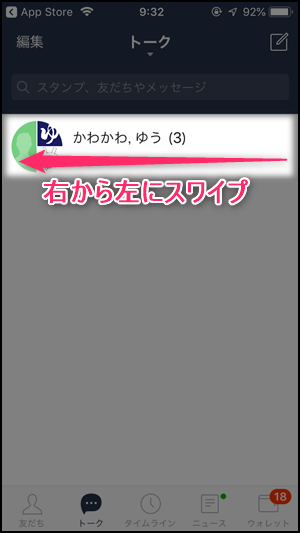
非表示と削除のボタンが表示されるので『非表示』をタップします。
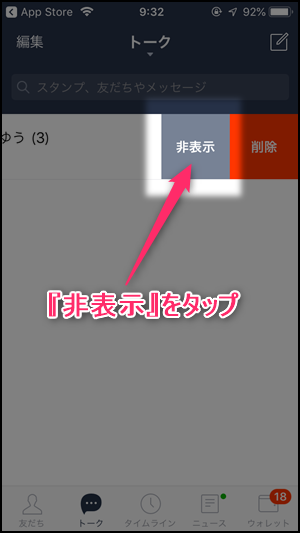
確認のメッセージボックスが出るので『非表示』をタップすれば選択した複数人トークが非表示になります。
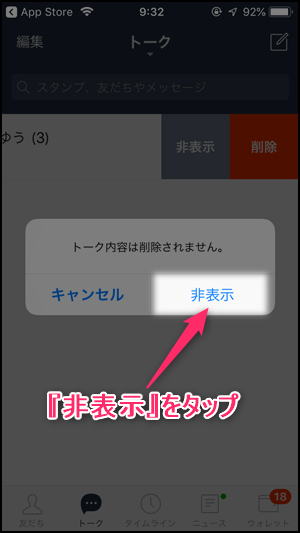
Android版のLINEで複数人トークを非表示にする方法
Android版のLINEで複数人トークを非表示にするには、トーク一覧画面の右上の『メニューボタン』をタップします。

『トーク編集』と『トークを並べ替える』のボタンが表示されるので、『トーク編集』をタップします。

トークリスト編集画面に切り替わるので、非表示にしたいトークにチェックを入れます。(複数選択も可能です)
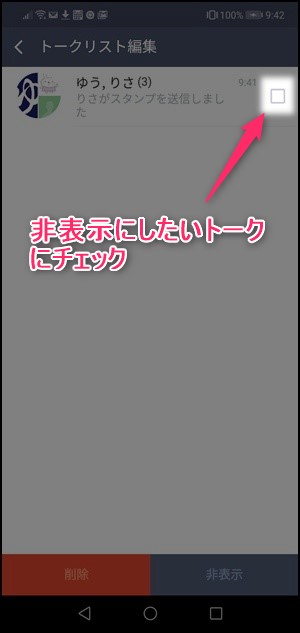
チェックを入れたら画面右下の『非表示』をタップします。

確認のメッセージが表示されるので、『非表示』をタップすればトークが非表示になります。
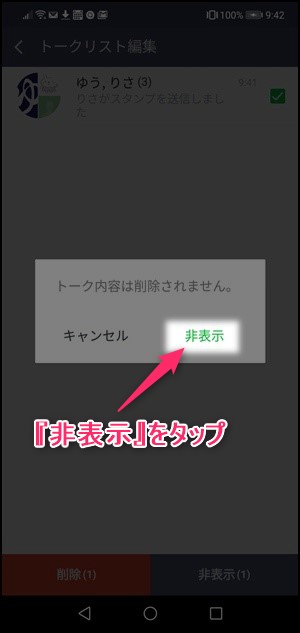
非表示にした複数人トークを復活させて再表示する方法【iPhone・Android共通】
非表示にした複数人トークを再表示する方法は、トークルームで自分以外の誰かが発言することです。
誰かが発言すれば非表示にする前と同様に、通知も来ますしトークリストにも復活して再表示されます。
これ以外の方法でも再表示できないかいろいろ試しましたが、現状ではこの方法しか存在しません。
自分からは
非表示にしたら相手にばれる?
複数人トークを非表示にしても相手に通知などは行きませんのでばれることはありません。
あわせて読みたい投稿
 LINEスタンプをPayPayで買う方法【着せ替え・絵文字も簡単購入】
LINEスタンプをPayPayで買う方法【着せ替え・絵文字も簡単購入】  LINEブロック確認方法!スタンププレゼントで「コイン不足」が出た時の対処法も解説【2025年最新】
LINEブロック確認方法!スタンププレゼントで「コイン不足」が出た時の対処法も解説【2025年最新】  LINEの調子が悪い時の対処法7選!不具合を解決する方法【iPhone・Android】
LINEの調子が悪い時の対処法7選!不具合を解決する方法【iPhone・Android】


